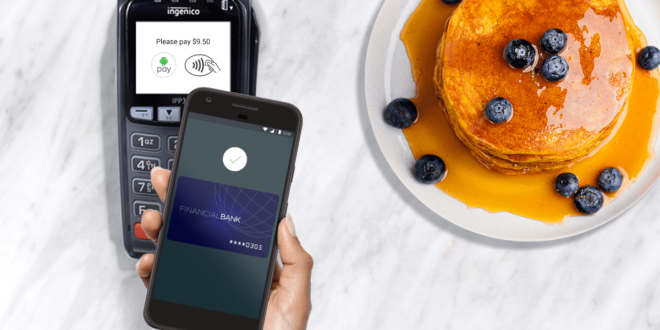
На официальном языке подписки означают платный контент. Это может быть текст, изображения, видео или программы. Их придумывают люди и распространяют через СМС, ММС, но значительно чаще – через интернет. Если стали пропадать деньги с баланса телефона, значит, пользователь оформил платную подписку.
Одним из требований установки платных приложений в системе является подтверждение способа оплаты. При несоблюдении этого условия скачать игру или приложение не получится. Если же реквизиты указаны верно, деньги будут списаны со счета в момент приобретения. Несколько иная ситуация возникает с подписками. При установке условно-бесплатной программы пользователю предоставляется пробный период, обычно от недели до одного месяца. По истечении этого времени, в силу вступает платный период, включается автоплатеж, и с баланса начинают списываться денежные средства, причем без дополнительного уведомления.
К сожалению, пользователь не всегда догадывается, что подписался на платную услугу или сервис, и узнает об этом слишком поздно. Но и в этом случае он имеет возможность отказаться от подписки, главное, знать, как это сделать грамотно и какими методами. Именно поэтому мы решили рассказать вам, как отменить подписку на Андроиде, как в самих приложениях Play Маркета, так и в различных сервисах по типу Яндекс Музыка, Spotify и другие.
Как отменить подписку на телефоне
Довольно часто платные услуги подключаются вне зависимости от желания абонента, который впоследствии вынужден терять много денег. Основная причина списания средств – платные сервисы, большинство которых активируется автоматически после посещения сайта или перехода по ссылке либо рекламному баннеру. Если со счета начали списываться деньги, можно попробовать отключить навязанные услуги. Способы отключения подписок представлены на примере сотового оператора «МегаФон», хотя у других поставщиков мобильных услуг алгоритм действий практически идентичен.
В личном кабинете оператора
- установить приложение «МегаФон. Личный кабинет»;
- войти в раздел «Услуги и опции/С абонентской платой»;
- отключить все неактуальные подписки.
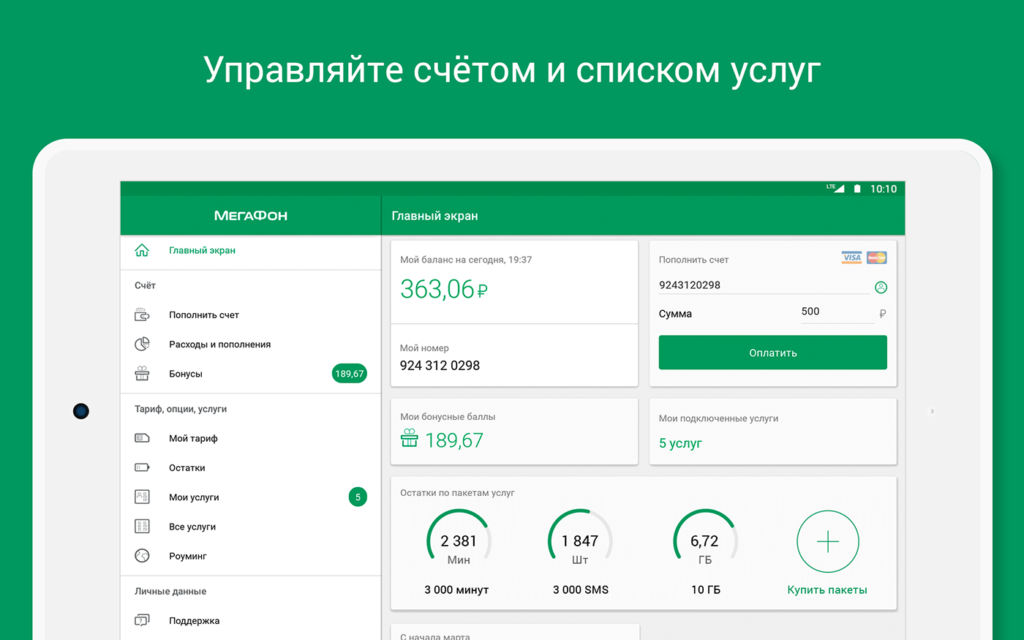
Попутно следует заглянуть в раздел бесплатных подписок, поскольку по истечении пробного периода они могут перейти в разряд платных.
При помощи специального кода
1 способ. Набрав на клавиатуре мобильного устройства комбинацию *505#, нужно нажать на клавишу вызова. Дождаться прихода SMS-уведомления, в котором будет содержаться информация обо всех платных услугах конкретного пользователя, а также коды для их отключения.
2 способ. На номер 5051 отправить СМС-запрос со словом «ИНФО». Подождать, пока на телефон поступит ответное сообщение с информацией о платных услугах абонента.
Меню SIM-карты
Чтобы отписаться от ненужного сервиса с использованием данного способа, понадобится:
- Открыть официальный сайт мобильного оператора и войти в Личный кабинет. Для этого в специальном окне ввести номер телефона и код, полученный из СМС-сообщения;
- Вызвать меню, и перейти в раздел «Услуги и опции»;
- Выбрать и отключить те сервисы, которые потеряли свою актуальность, но являются причиной списания денег с баланса. Для этого необходимо тапнуть по строке с названием услуги. Когда на экране появится информация о сервисе, установить галочку в окошке, после чего произойдет его деактивация.
Кстати, иногда подписки на вашем смартфоне появляются из-за того, что вы загружаете торренты на Андроиде и кликаете по сомнительным сайтам. Рекомендуем вам проверить Андроид на вирусы, чтобы исключить этот вариант.
Подписки на приложения и игры в Play Маркет
Операционная система Android позволяет владельцем разных устройств подписываться на различные сервисы через магазин Google Play. При оформлении подписки на приложения или игры через Плей Маркет, Гугл автоматически использует сохраненный способ оплаты в каждом новом периоде использования услуги до того момента, пока она не будет отключена. Для удобства пользователей разработчики Google предусмотрели возможность отмены подписки на официальном сайте и в мобильном приложении. И если вы не знаете, как отменить подписку на Андроиде в Плей Маркет, ниже мы для вас опубликовали все возможные способы:
Официальный веб-ресурс
Традиционный способ отмены подписки предусматривает использование домашнего ПК либо ноутбука. Чтобы отписаться от услуги или сервиса, понадобится:
- Перейти на веб-сайт Google Play;
- В левой части страницы рядом с изображением аккаунта кликнуть по пункту «Мои подписки» и перейти в раздел;
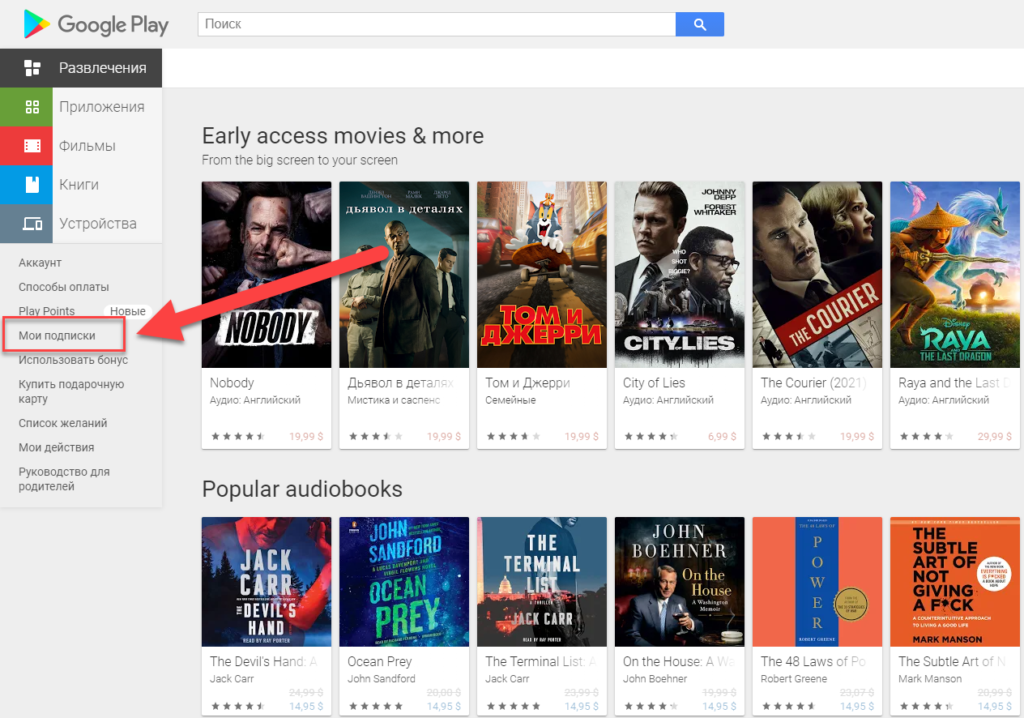
- Просмотрев перечень оформленных подписок, приступить к удалению тех, которые потеряли актуальность либо требуют больших расходов за использование;
- Для этого нужно найти услугу (приложение, игру, сервис) и из трех доступных действий: «Просмотреть», «Обновить», «Отменить подписку» выбрать последний вариант;
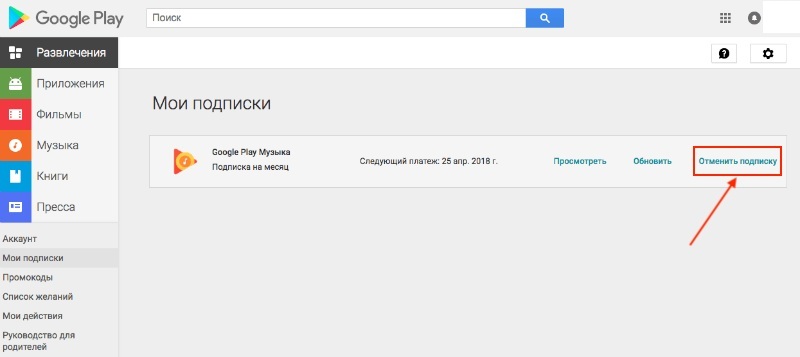
- В завершении останется только подтвердить свое намерение, кликнуть по строке «Отменить подписку» в появившемся окне.
После отмены подписки, услугой можно продолжать пользоваться до тех пор, пока не завершится оплаченный период.
Мобильное приложение
Чтобы отменить подписку на Android- устройстве, необходимо:
- Перейти в магазин приложений Play Market;
- Вызвать боковое меню, тапнув по иконке с изображением трех горизонтальных линий. (в новых версиях PLay Маркет надо нажать на иконку вашей учетной записи и выбрать пункт Платежи и подписки, как в нашем случае;
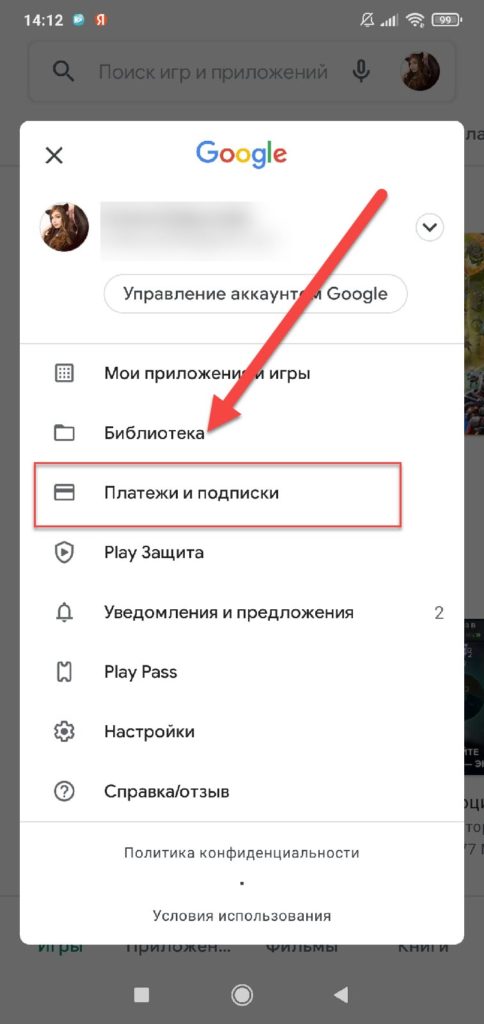
- Выбрать и перейти в раздел «Подписки»;
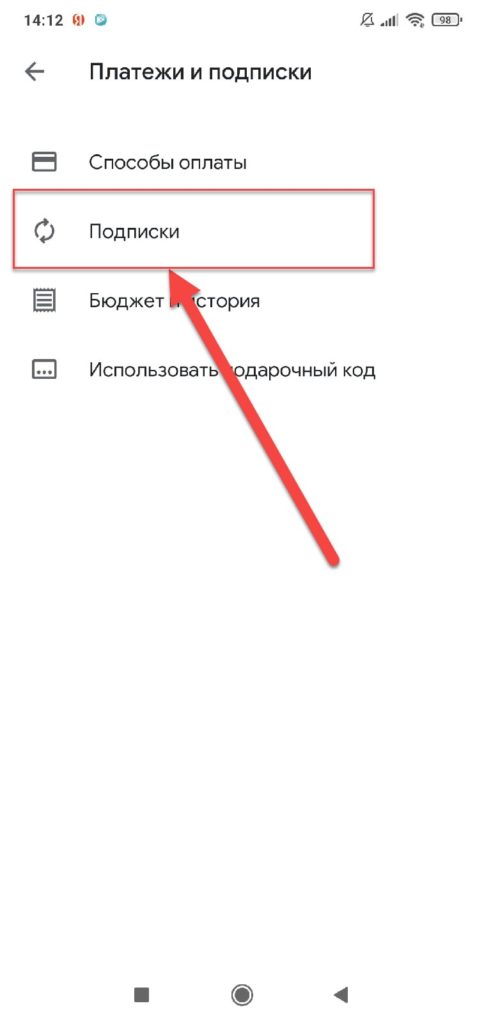
- Просмотреть список сервисов, на которые были оформлены подписки, а также цену каждого из них;
- Выбрать ставшую неактуальной услугу, и напротив нее нажать на клавишу «Отменить». В появившемся окне подтвердить свое намерение, кликнув по строке «Отменить подписку».
На телефон должно поступить уведомление с информацией о подписке и дате, когда заканчивается оплаченный период. Аналогичные действия проделать со всеми ненужными программами или играми. Как только оплаченное время истечет, подписка на услугу будет отключена, а автоплатеж деактивирован.
Как отменить подписку на Яндекс Плюс
В 2018 году в сервисе Яндекс появилось несколько вариантов платных подписок, в число которых вошел и Яндекс Плюс. В рамках пакета пользователю предоставляется возможность использования некоторых сервисов компании на льготных условиях, например:
- полный доступ к Яндекс.Музыке в бесплатном режиме и без ограничений;
- дополнительный 1 Гб свободного места на Яндекс.Диске;
- скидка в 10% на каждую поездку в Яндекс.Такси (доступно для тарифов «Стандарт», «Комфорт», «Комфорт+», «Бизнес»);
- Бесплатная доставка товаров из интернет-магазина «Я беру» при заказе от 500 рублей. Без оформления подписки аналогичная услуга оказывается бесплатно при заказе от 3500 рублей.
Если услуга не понравилась, ее необходимо отключить пока действует пробный период. По истечении месяца включится функция автоплатежа, и с карты будут выполняться ежемесячные списания. Собственно, рассказываем, как отменить подписку на Яндекс Плюс на Андроиде:
Основной способ
Отказаться от подписки сервиса Yandex Plus можно, следуя инструкции:
- Открыть веб-обозреватель и пройти авторизацию через личный аккаунт, введя персональные идентификаторы (логин и пароль);
- Вызвать боковое меню, кликнув по изображению профиля в правом верхнем углу экрана, открыть раздел «Мои сервисы» и выбрать пункт «Паспорт»;
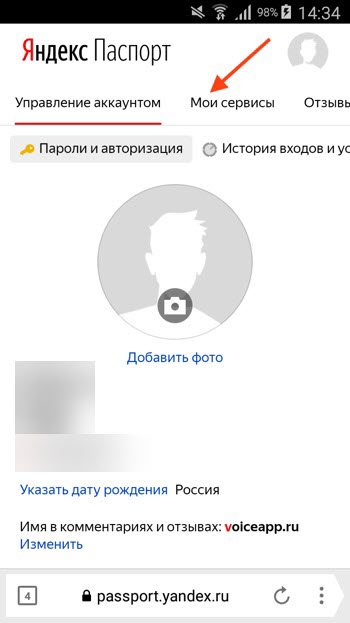
- Пролистав страницу вниз, кликнуть по вкладке «Управление подпиской»;
- Во всплывающем окне с данными о подписке и днем очередного платежа тапнуть по ссылке «Отменить подписку», а затем еще раз подтвердить отказ.
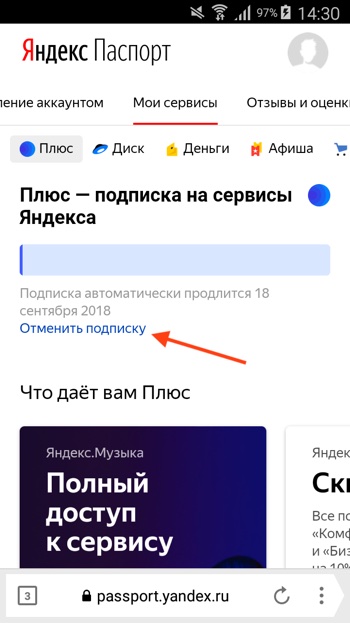
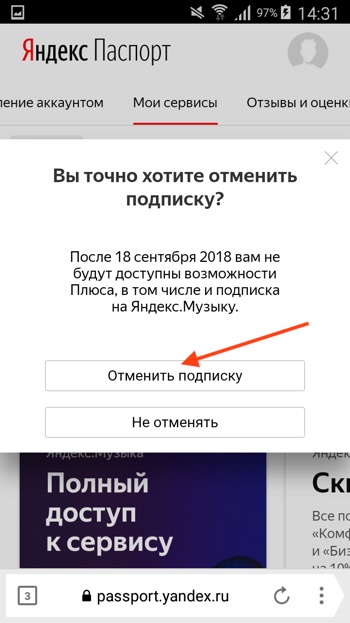
Дополнительный способ:
Если подписка была оформлена с мобильного телефона, необходимо выполнить следующее:
- Перейти в магазин приложений Play Market;
- Войти в личный кабинет;
- Вызвать меню, тапнув в левой части экрана по значку с изображением трех горизонтальных полос;
- Выбрать раздел «Подписки»;
- Из списка доступных опций выбрать пункт «Отменить подписку», а затем дополнительно подтвердить свое намерение.
Как отменить подписку на Яндекс Музыку
«Яндекс.Музыка» считается одним из самых популярных музыкальных сервисов в России, однако, часть его функционала реализуется через систему платной подписки, и не доступна в бесплатной версии. Первое списание средств происходит по окончании пробного месяца, в течение которого пользователь получает возможность оценить достоинства сервиса. Если предложенный функционал не устраивает человека или он не желает платить деньги за продление услуги, он может отписаться от «Яндекс.Музыка». Отключить автоплатеж можно разными способами: на официальном сайте, в мобильном приложении или магазине от Google. Рассказываем, как отменить подписку на Яндекс Музыку в Андроиде:
Официальный сайт
Чтобы отказаться от Яндекс Музыки, понадобится:
- Находясь на любой из страниц сервиса, перейти во вкладку «Моя музыка» (она находится слева от изображения профиля);
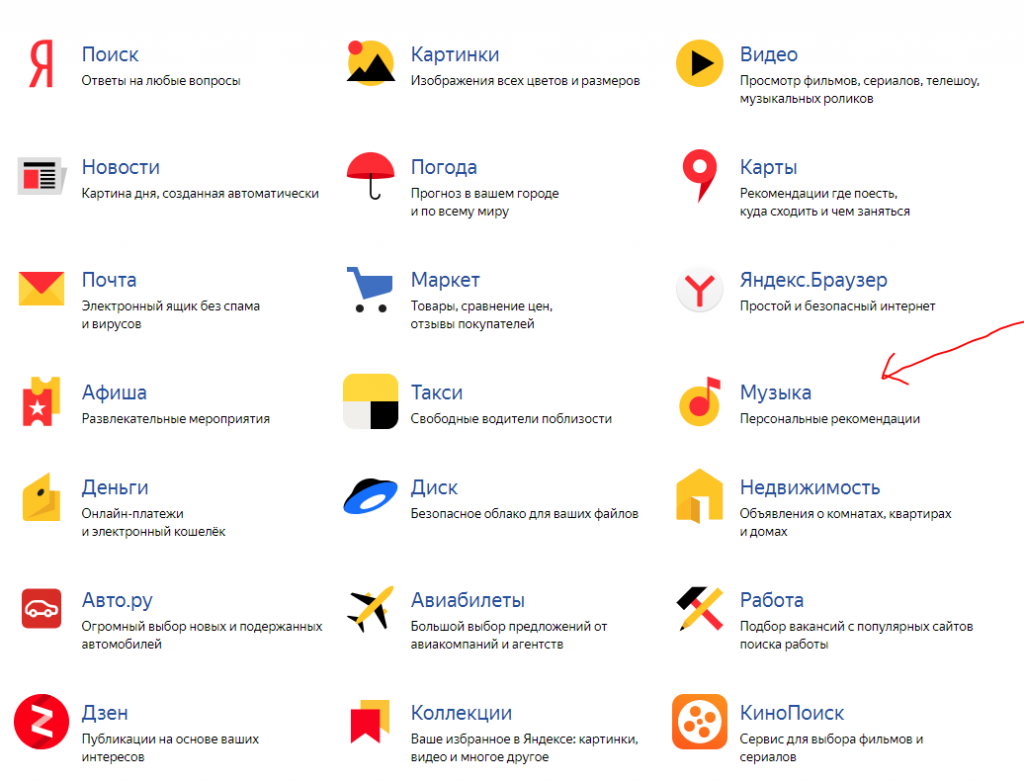
- Кликнуть по строке «Настройки», чтобы открыть раздел;
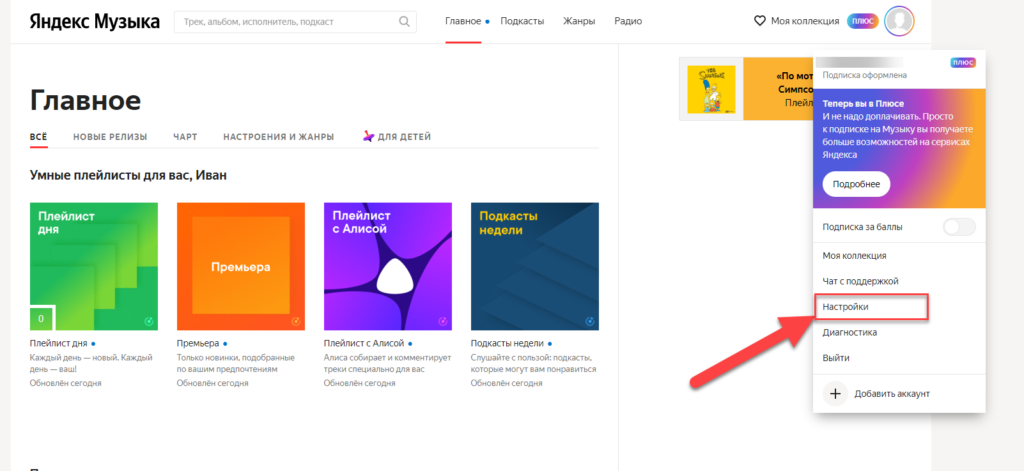
- Перейти во вкладку «Подписка», и кликнуть по клавише «Управление подпиской»;
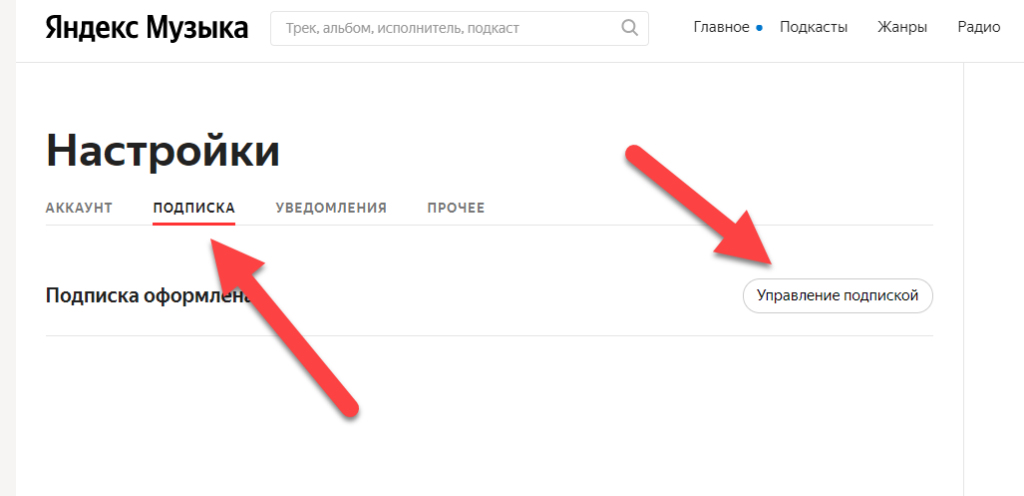
- Система перенаправит на страницу «Яндекс.Паспорта»;
- В нижней части вновь нажать на кнопку «Управление подпиской»;
- После этого на экране появится всплывающее окно, в котором отразится дата очередного списания средств. Здесь необходимо кликнуть по ссылке «Отменить подписку», а затем подтвердить свое намерение.
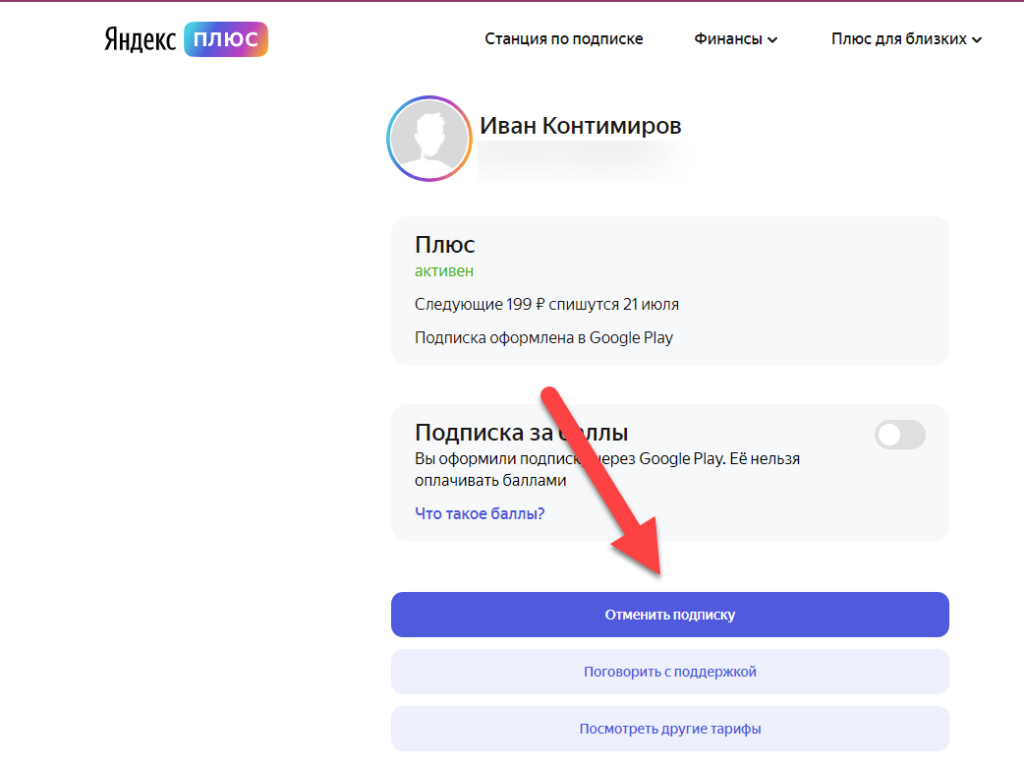
Мобильное приложение
Поскольку большинство меломанов пользуются сервисом со смартфонов, отменить подписку на «Яндекс.Музыку» можно и в мобильном приложении. Алгоритм схож с предыдущим, но все же имеет свои нюансы:
- После запуска приложения нужно выбрать вкладку «Моя Музыка», расположенную в нижней части панели;
- В правом верхнем углу тапнуть по иконке «Мой профиль» и выбрать пункт «Настроить подписку»;
- Далее приложение перенаправит на страницу «Яндекс.Паспорта», где нужно будет нажать на строку «Управление подпиской». Во всплывающем окне с данными о подписке и днем очередного платежа тапнуть по ссылке «Отменить подписку», а затем еще раз подтвердить отказ.
Мобильная версия Яндекс Музыки
Можно отменить подписку на Яндекс Музыку не только в десктопной версии, но и мобильной, просто зайдя на сайт сервиса со своего мобильного телефона:
- Зайдите на сайт Яндекса и найдите там Яндекс Музыку;
- Далее кликните по своему аккаунту вверху и нажмите Настройки;
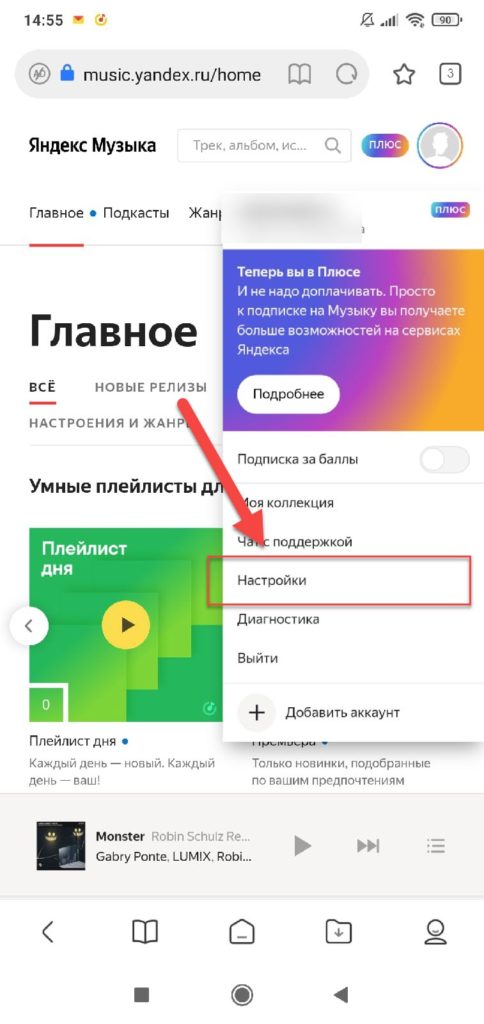
- В появившемся меню нажмите пункт Подписка;
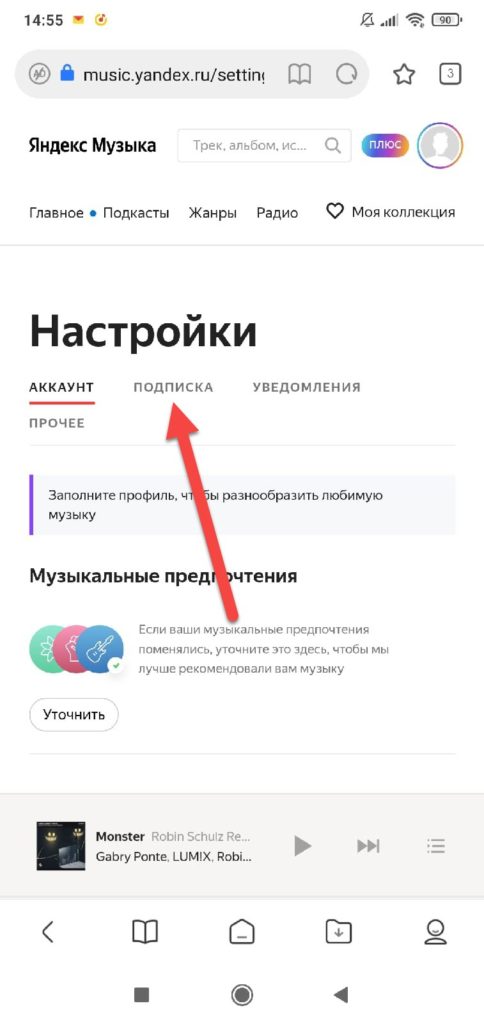
- Далее выберите Управление подпиской;
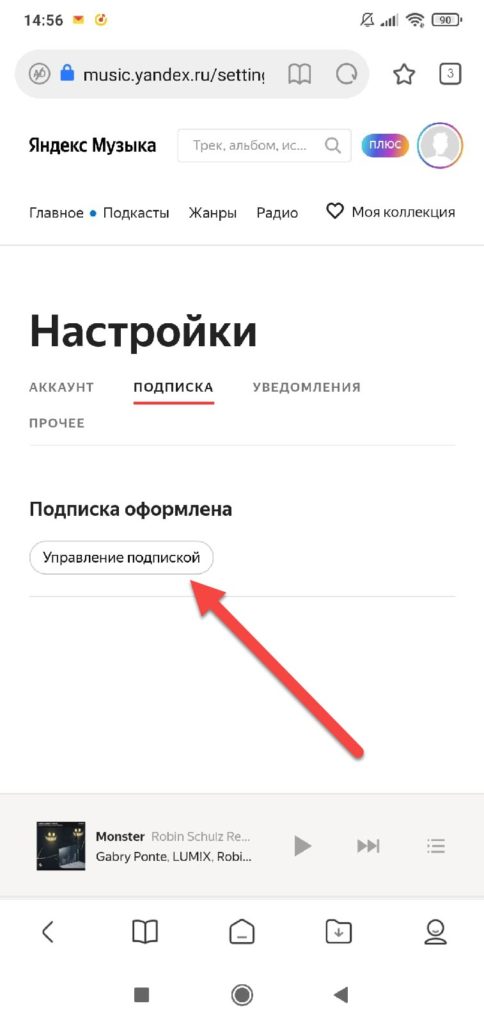
- В списке выберите пункт Отменить подписку;
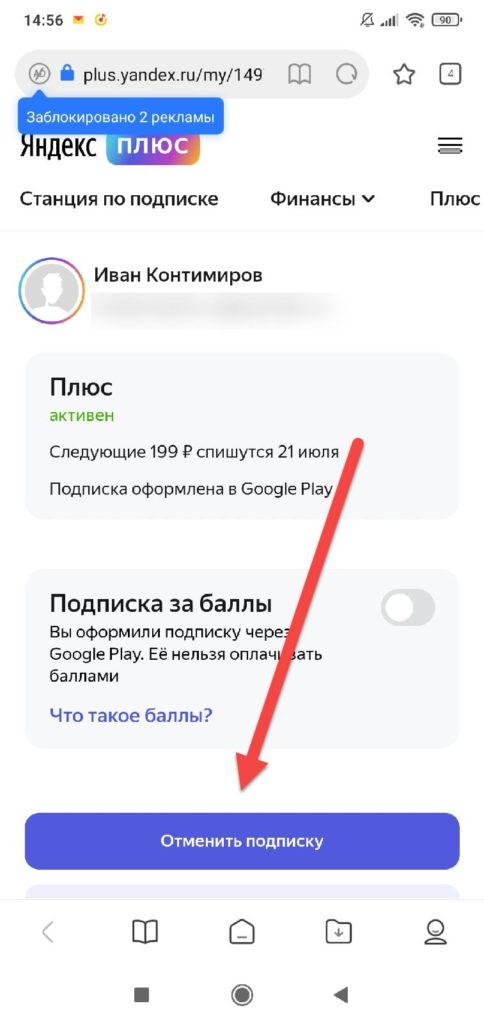
- Вы будете переадресованы в Play Маркет, где и отмените подписку на сервис. Принцип взаимодействия с ним описан ниже.
Магазин приложений Play Market
Если подписка на «Яндекс.Музыку» на Android была оформлена через магазин приложений, отмена возможна только через него. Алгоритм прост, действовать нужно следующим образом:
- Войти в Google Play;
- Открыть меню с приложения и перейти в раздел подписок;
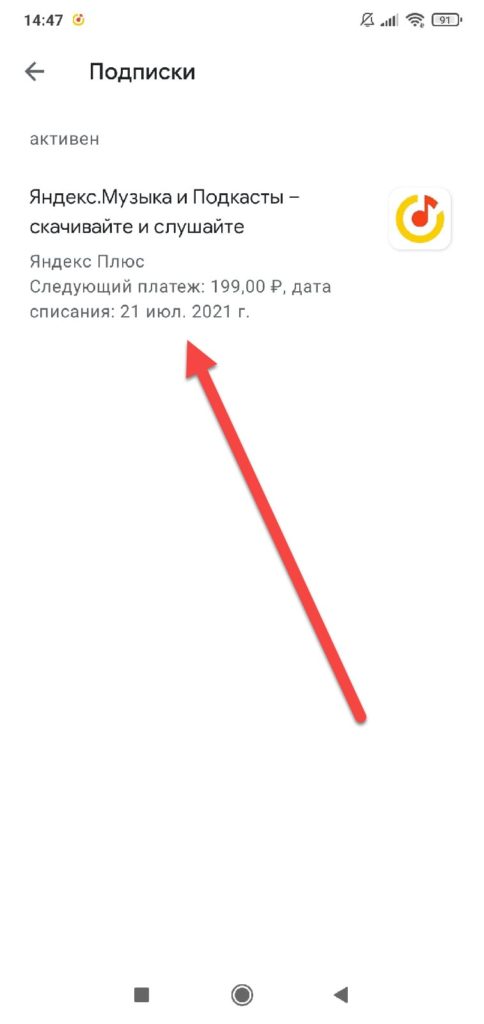
- В перечне оформленных договоров отыскать строку «Яндекс.Музыка»;
- Перейти по ссылке, и в разделе «Управление подпиской» выбрать пункт «Отменить»;
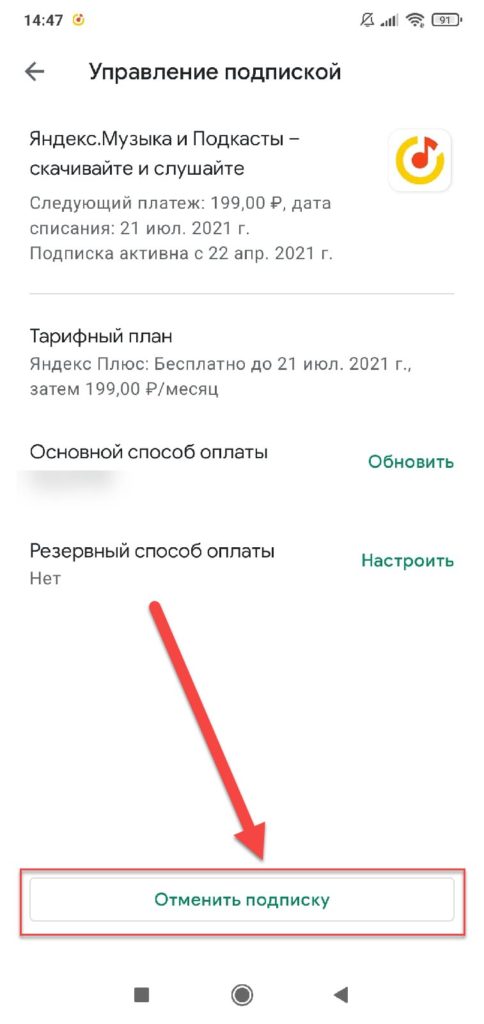
- Подтвердить отмену во всплывающем окне.
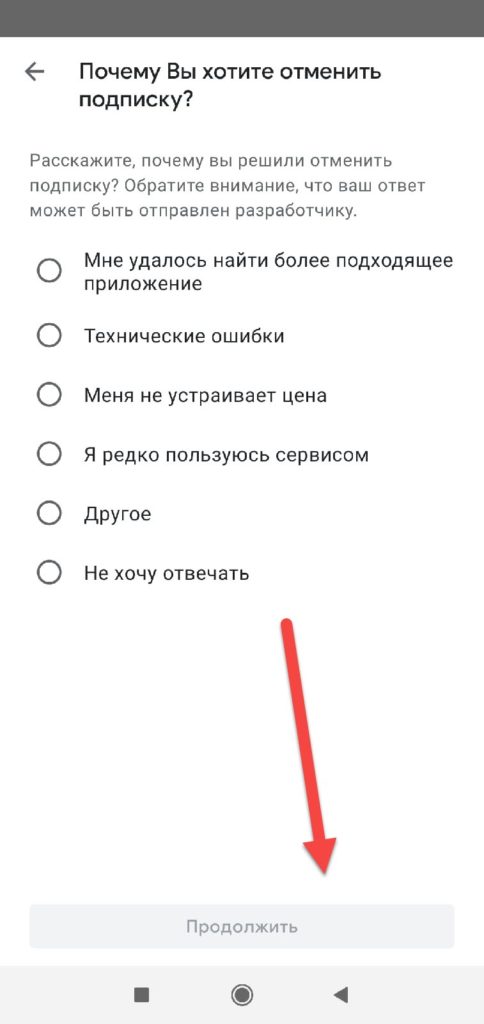
После завершения процедуры (независимо от способа ее реализации) премиум-пакет продолжит действовать до окончания оплаченного периода. Далее можно будет пользоваться бесплатной версией со всеми ее ограничениями – прослушивания аудиозаписей исключительно в режиме онлайн с паузами на рекламу, и не в самом лучшем качестве.
Как отменить подписку на Boom ВК
«Boom Music Player» многие устанавливают в качестве удобного плеера для использования в социальных сетях «ВК» и «ОК». Он имеет удобный интерфейс и позволяет слушать музыку без ограничений. Чтобы отменить подписку на Boom (Бум) ВК, понадобится выполнить следующие шаги:
- Зайти на свою страницу в соцсети;
- В нижней вкладке меню нажать пункт Профиль;
- Вызвать «Настройки», кликнув по пиктограмме в виде шестеренки;
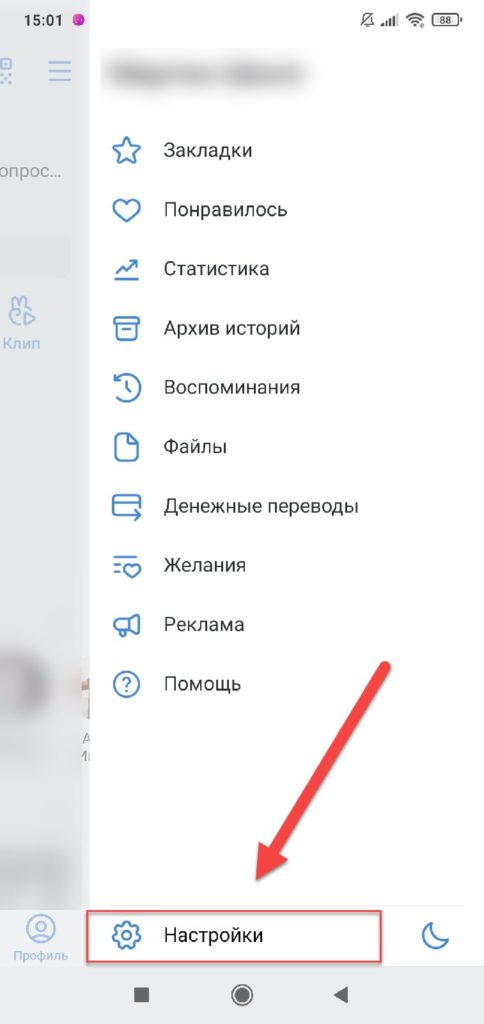
- Найти пункт «Подписки» и выбрать «Управление подпиской»;
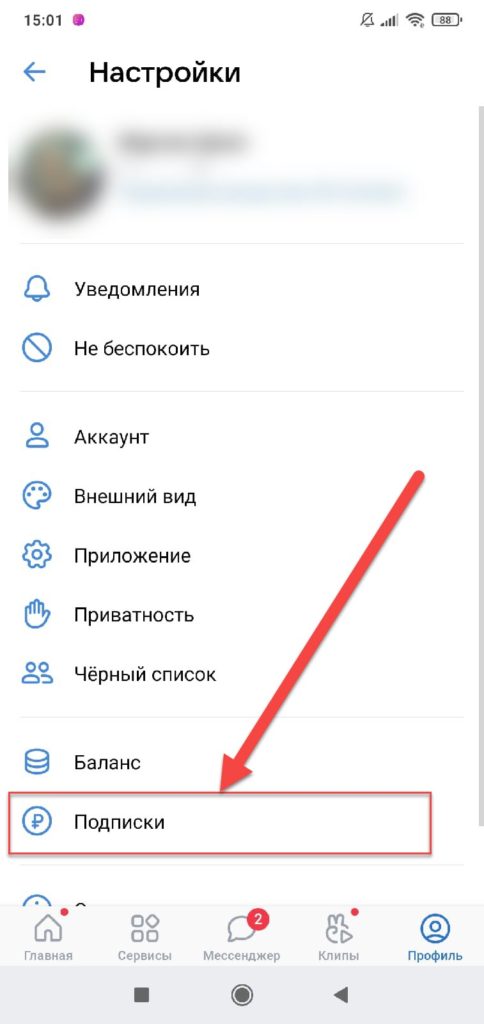
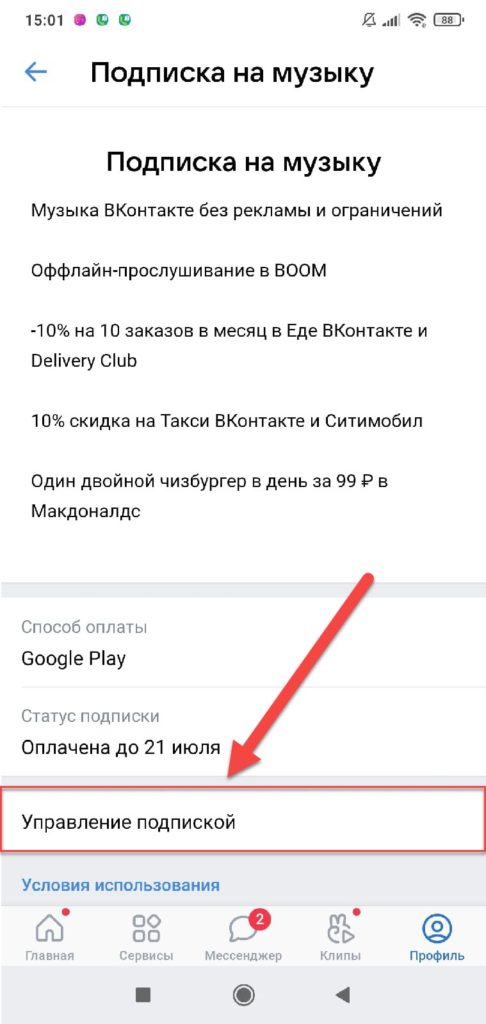
- В списке найти Подписка на музыку и нажать туда;
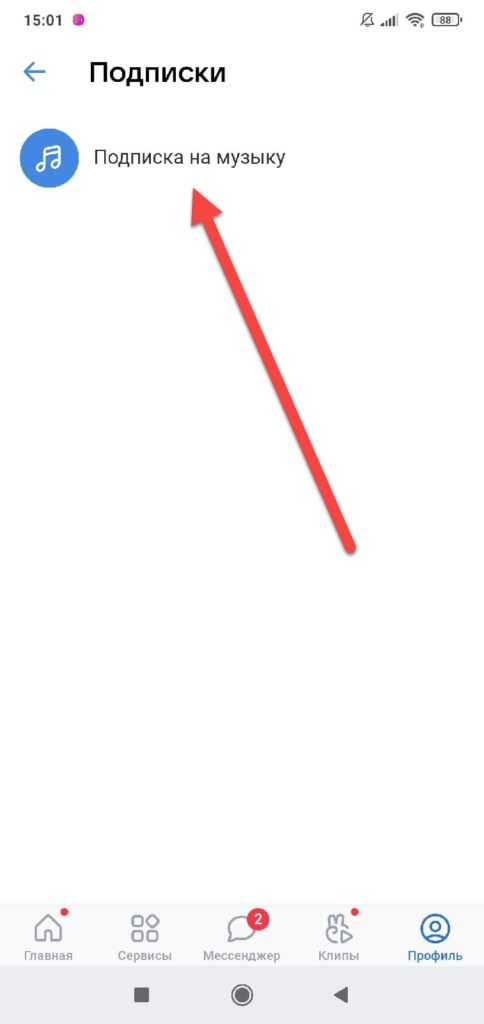
- В следующем окне вам нужно внизу нажать пункт Отменить подписку;
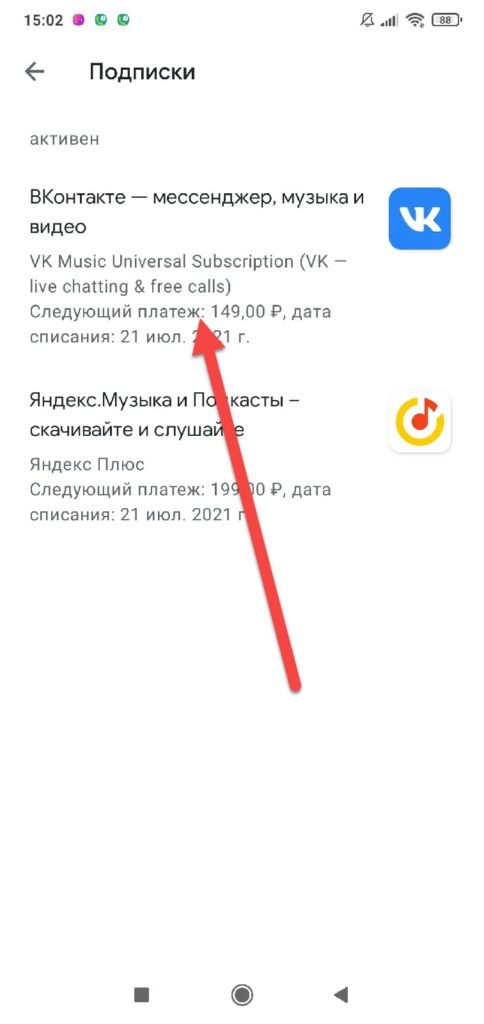
- Вы будете переадресованы в Play Маркет вашего телефона, где нужно будет подтвердить отмену подписки;
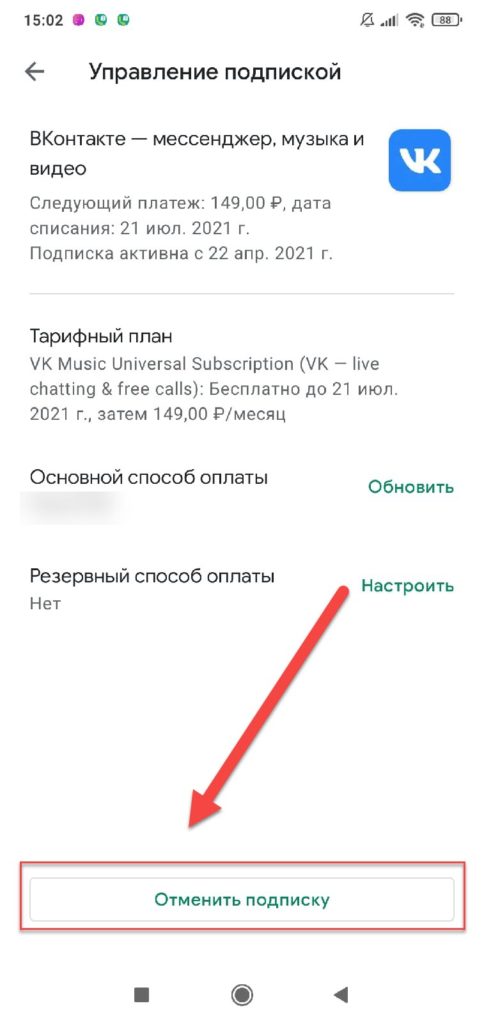
- Такой алгоритм используют для отмены любой рассылки в «ВКонтакте» и «Одноклассниках».
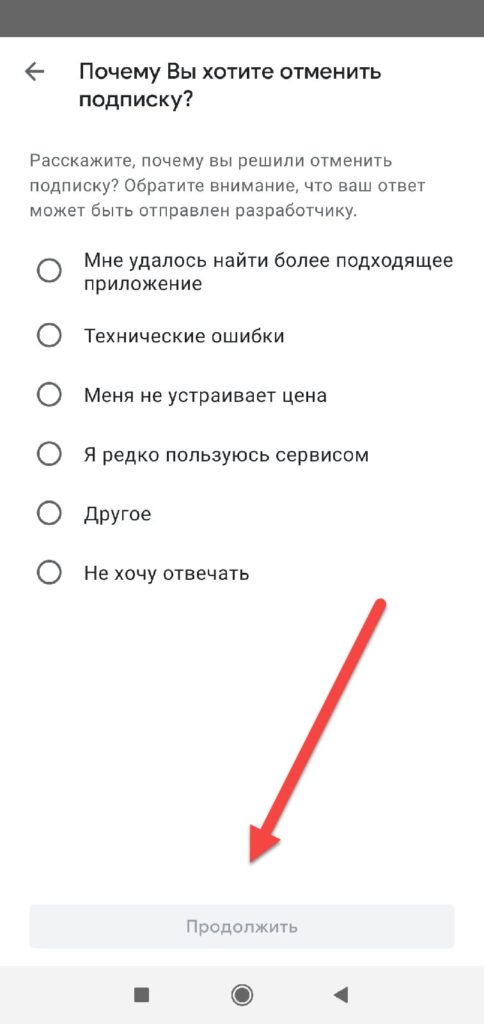
Если официальное приложение соцсети на Android отсутствует, аналогичные действия можно выполнить и в веб-версии.
Как отменить подписку на YouTube
Отказаться от подписки на крупнейшем видеохостинге Ютуб можно разными способами: через поиск, со страницы канала, при просмотре видео. Однако принцип действия для каждого из них один и тот же: подписчику необходимо нажать всего одну кнопку, а затем подтвердить свое согласие на выполнение соответствующего действия.
Проще всего отменить подписку на платный канал со страницы покупки. Для этого понадобится:
- Зайти на главную страницу сервиса или в раздел «Подписки»;
- Отыскать имя автора, которое находится под видеоматериалом;
- Тапнуть по клавише «Вы подписаны», а затем подтвердить свое намерение.
Если же вы не знаете, как отменить подписку на YouTube Premium, то здесь порядок действий немного другой. Кто не в курсе, YouTube Premium позволяет полностью избавиться от рекламы в Ютубе. В общем, если вы решили отменить подписку на Ютуб, сделать это можно так:
- Зайдите в приложение YouTube на своем мобильном телефоне и кликните на значок вашего аккаунта в правом верхнем углу;
- Далее перейдите в раздел Покупки и платные подписки;
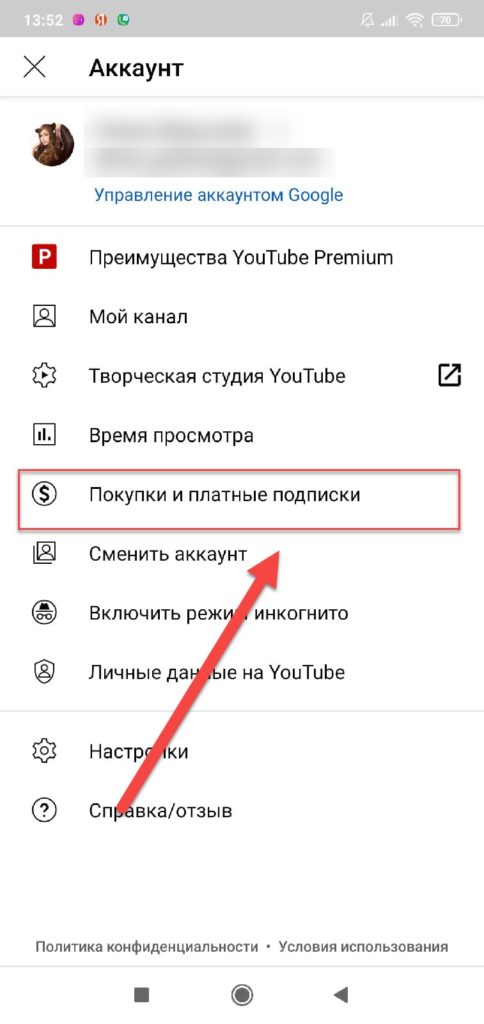
- Здесь у вас будет список подписок, которые активны. Выбираете среди них Premium и нажимаете на нее;
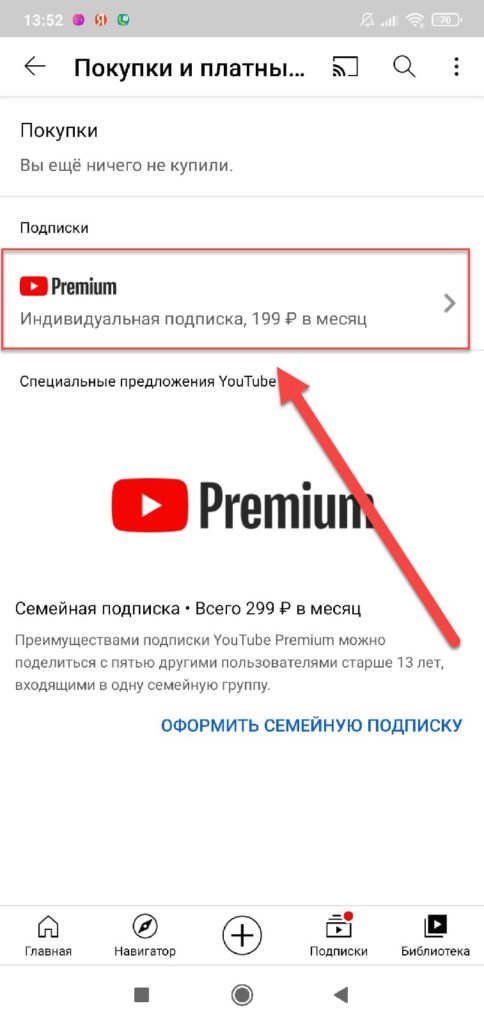
- Далее вам остается только нажать вкладку Отменить;
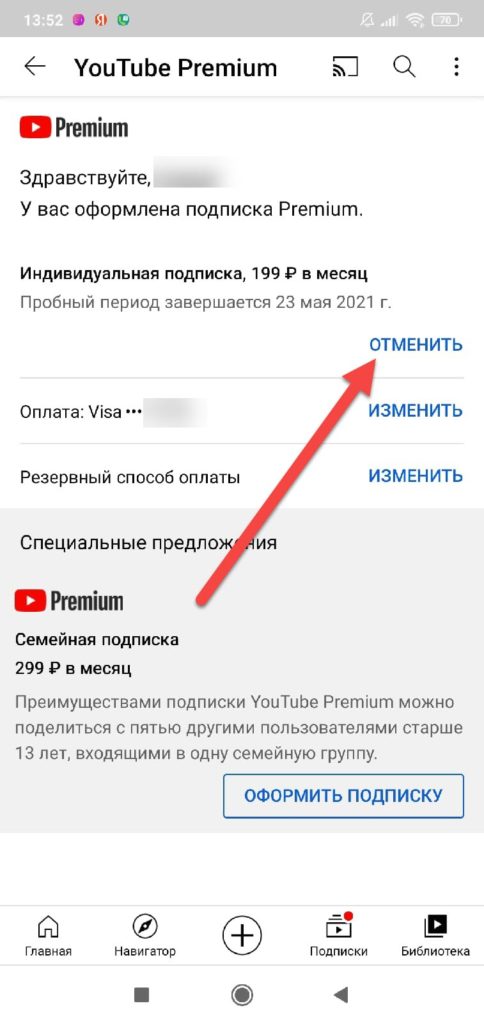
- Еще раз подтвердите операцию, и с этого момента подписка у вас продлеваться не будет.
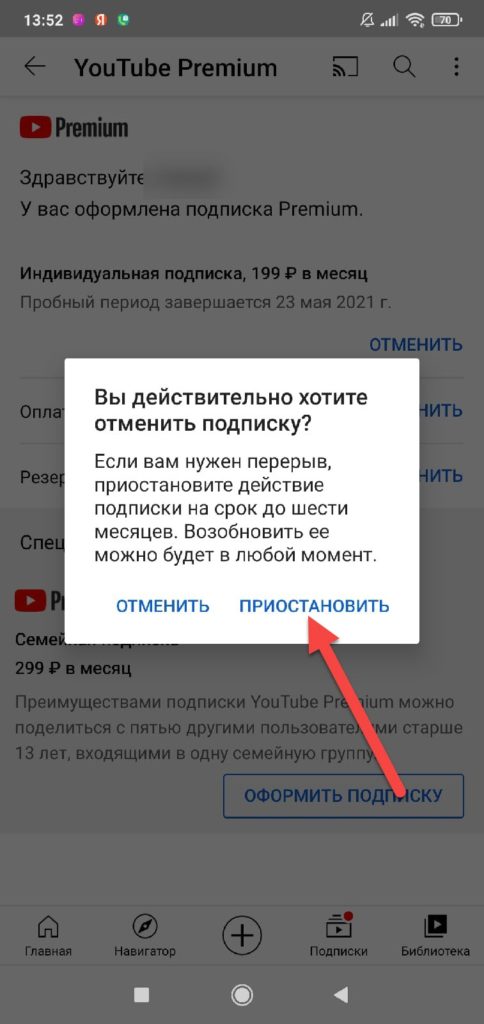
Учтите, что время действия опции YouTube Premium будет еще действовать, если подписка была отменена раньше закончившегося срока.
Как отменить подписку на Google Play Music
Платформа Android позволяет пользователям подписываться на игры и приложения, включая собственный сервис Google Play Music. Отменить подписку, как и для остальных программ, можно через официальный сайт и магазин приложений Плей Маркет.
В первом случае понадобится:
- Перейти на веб-сайт Google Play;
- В левой части страницы рядом с изображением аккаунта кликнуть по пункту «Мои подписки» и перейти в раздел;
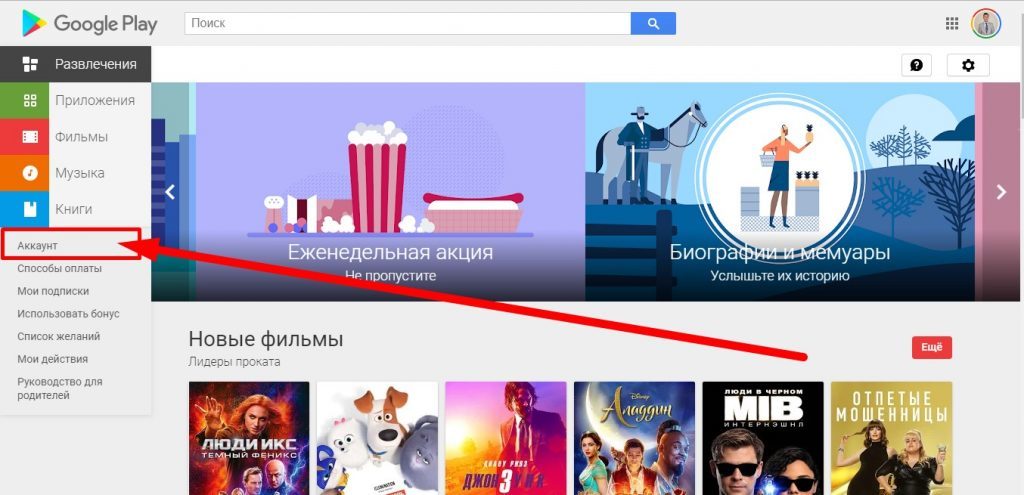
- Найти сервис «Google Play Music» и кликнуть по пункту «Отменить подписку»;
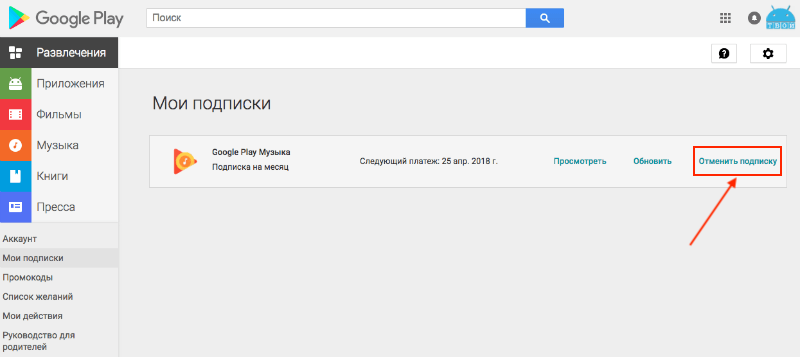
- Подтвердить свое намерение, кликнуть по строке с одноименным названием, только в появившемся окне.
Во втором случае отмена будет выглядеть следующим образом
- Войти в Google Play;
- Открыть меню с приложения и перейти в раздел подписок;
- В перечне оформленных договоров отыскать строку «Google Play Music»;
- Перейти по ссылке, и в разделе «Управление подпиской» выбрать пункт «Отменить»;
- Подтвердить отмену во всплывающем окне.
Как отменить подписку в Spotify
Отказаться от Premium пакета на музыкальном стриминговом сервисе Spotify также можно в любое время, выполнив несколько простых действий. Единственным ограничением, которое действует в отношении Spotify, является доступность отмены, как, впрочем, и оформления подписки исключительно на официальном сайте. В приложениях для мобильных устройств и ПК совершить данную операцию невозможно.
Чтобы отменить подписку на Спотифай на Андроиде, понадобится:
- Запустить сервис и войти в свой аккаунт c ПК-версии;
- Если вдруг после запуска откроется главная страница, нужно кликнуть по строке «Профиль», а затем выбрать пункт «Аккаунт»;
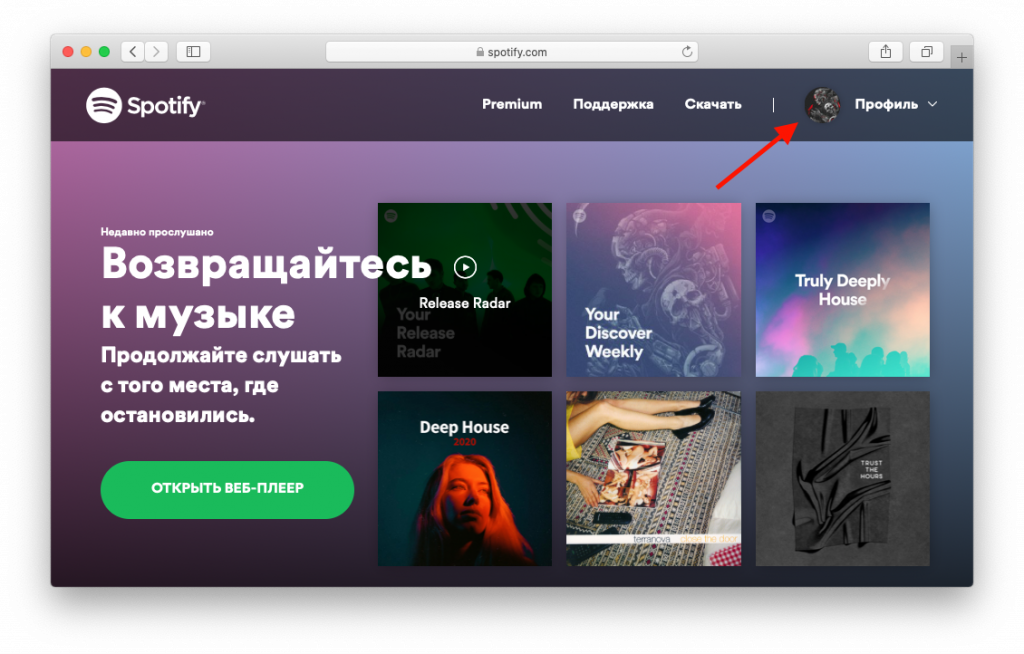
- Оказавшись на развернутой вкладке, в блоке «Доступные планы» тапнуть по клавише «Сменить план»;
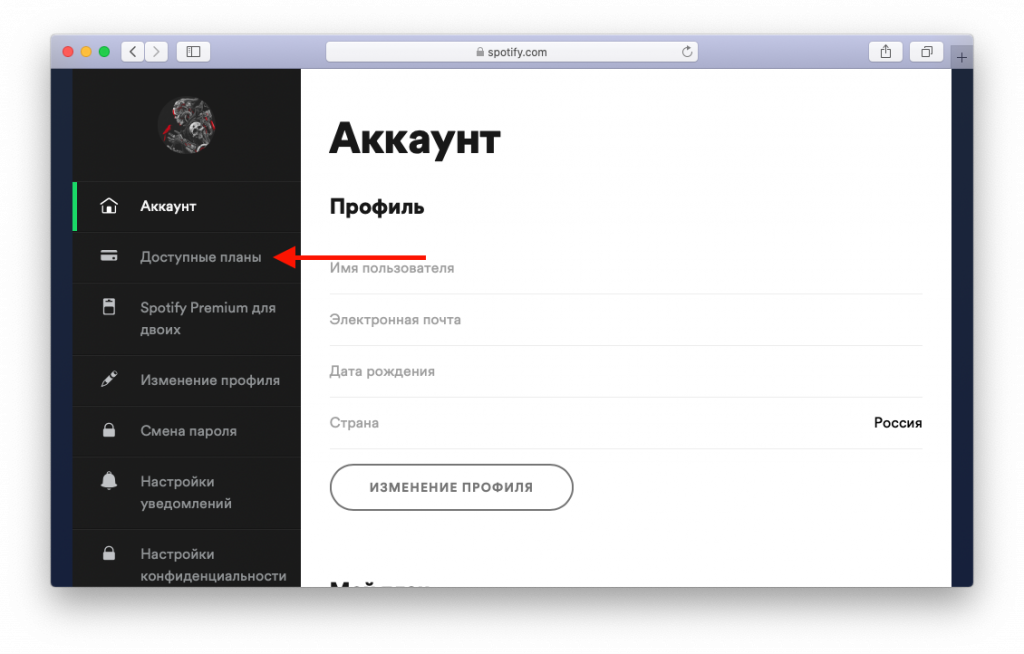
- Прокрутить открывшуюся страницу, чтобы отыскать блок «Бесплатная версия Spotify»;
- Внутри него активировать опцию «Отменить подписку на Premium», а затем подтвердить свое намерение.
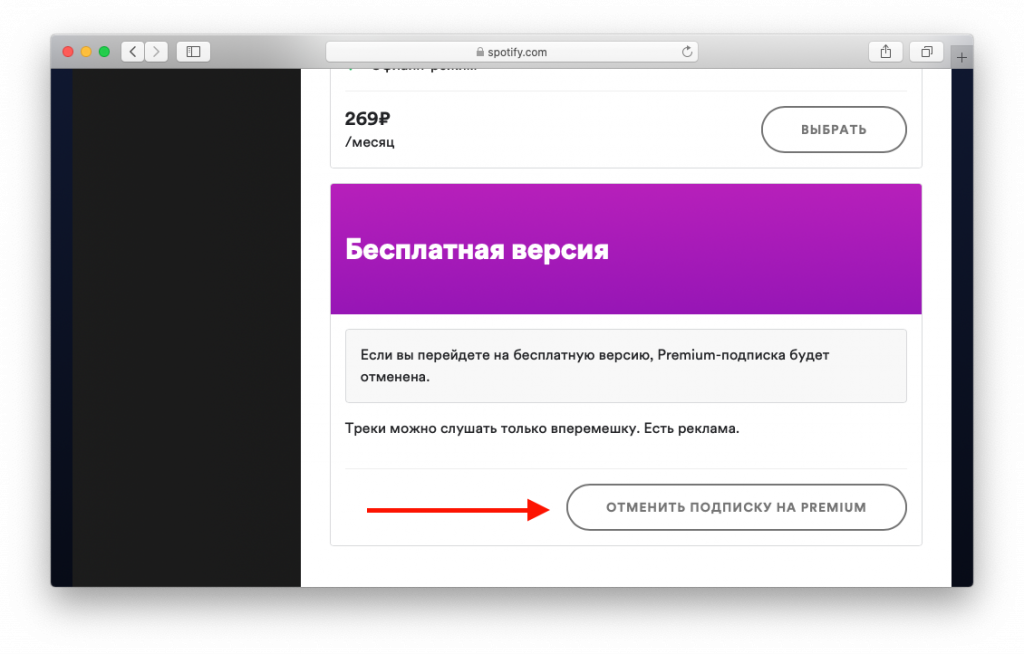
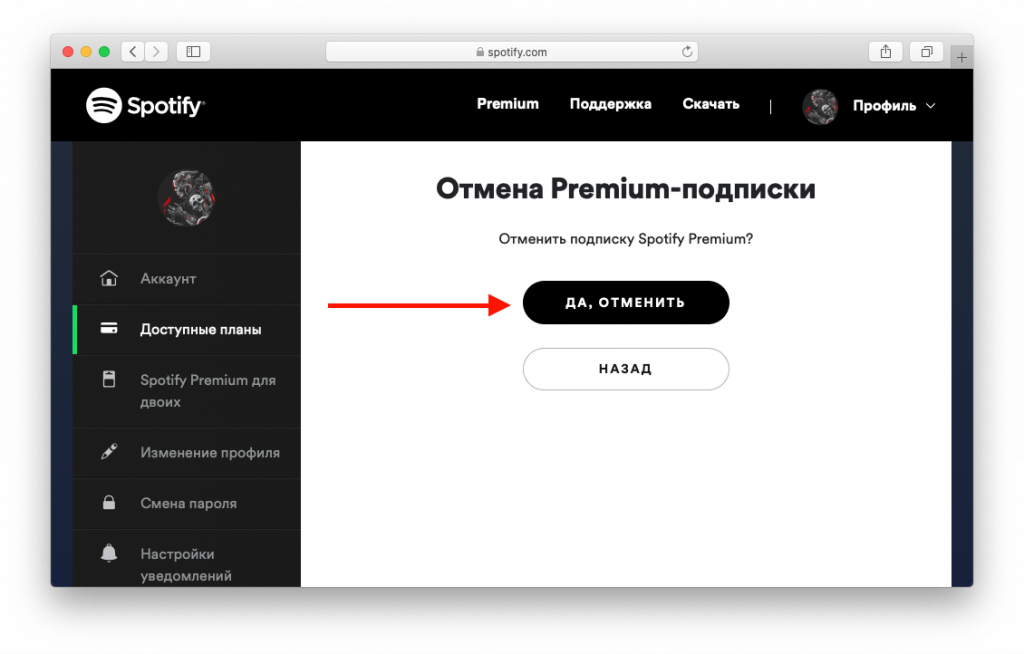
Бесплатная подписка будет действовать до истечения срока оплаченного периода (дату можно узнать в настройках аккаунта). В последующее время будет действовать бесплатная версия (со всеми существующими ограничениями). Это означает, что слушать треки можно будет только в режиме онлайн с паузами на рекламу, вперемешку, и не в самом лучшем качестве.
Другие виды подписок на Андроиде
Переняв опыт западных и европейских коллег, большинство телекоммуникационных компаний стали интенсивно продвигать пользовательскую подписку на предлагаемый контент. И если об оформлении услуги они рассказывают подробно и с удовольствием, то об отказе почему-то умалчивают. Это становится дополнительной статьей расхода для тех пользователей, которые по каким-либо причинам перестали пользоваться сервисом, но продолжают автоматически оплачивать услугу.
Метод, как можно отказаться от использования платной подписки, рассмотрен на примере онлайн кинотеатра «Амедиатека», который является одним из крупнейших интернет ресурсов, принадлежит компании «Амедиа ТВ», и продолжает свою успешную деятельность с 2013 года.
Если пользователь создавал аккаунт и оформлял подписку на сайте кинотеатра, ему просто понадобится посетить свой личный кабинет и снять галочку напротив опции «Автоплатеж». Другим способом является посещение официального сайта мобильного оператора, например «МегаФон». Для этого понадобится совершить следующие действия:
- Перейти по адресу веб-ресурса и авторизоваться;
- При первом посещении нужно ввести номер телефона и код, полученный на телефоне;
- На главной странице отыскать раздел «Услуги и опции». Для облегчения процесса, ввести фразу в строку поиска по сайту;
- Попав в раздел, просмотреть список активных подписок, и выбрать строку с «Амедиатекой». Отключить услугу, переместив ползунок напротив ее названия влево.
Не менее популярным является онлайн кинотеатр «IVI». Он позволяет просматривать фильмы и сериалы, а также некоторые кабельные телеканалы. Отказаться от продления подписки можно на официальном сайте компании. Для этого необходимо:
- Авторизоваться на веб-ресурсе;
- Перейти в личный кабинет, наведя курсор на значок в верхнем правом углу экрана;
- Выбрать раздел «Подписка Управлять»;
- Перейти на вкладку «Управление подпиской» и нажать на клавишу «Не продлевать подписку».
Далее потребуется выбрать причину отключения, согласиться с условиями отмены и все. Информация об отмене подписки появится в личном кабинете, а деньги перестанут списываться со счета.
Проблемы и способы их решения
Несмотря на то, что способы отмены платных подписок на Андроиде не отличаются сложностью, пользователи все равно сталкиваются с различного рода проблемами. Решение наиболее распространенных можно найти ниже.
| Вопрос | Ответ |
| Я удалил приложение со своего телефона, однако, списание денег за его использование все равно продолжается. Почему? | Дело в том, что удаление программы не предполагает отмены подписки. Отказаться от использования лицензии можно вручную, выбрав один из описанных выше способов |
| Я решил удалить приложение, но произошло это после проведения очередного платежа. Можно ли вернуть деньги за неиспользованный период? | Скорее всего, нет. Как только пользователь оплатил подписку, вернуть потраченные деньги не получится. Положительного решения можно добиться в одном случае: если с момента покупки прошло не более 48 часов. Для этого нужно обратиться в службу поддержки и описать ситуацию. |
| Можно ли вернуть деньги за купленную аудиокомпозицию или альбом? | Только в том случае, если они не были скачаны или воспроизведены. Добиться возврата потраченных средств можно, но только при наличии проблем с воспроизведением. |
Как просмотреть полный список подписок на Андроиде
Чтобы средства за отмененные подписки перестали списываться с баланса телефона, необходимо своевременно отменять лицензию, а для этого нужно знать, где она находится. Чтобы посмотреть подписки на Android-устройстве, нужно:
- Открыть приложение Google Play Market;
- Вызвать боковое меню, тапнув по иконке с изображением трех горизонтальных полос;
- Тапнуть по строке «Подписки» и перейти в раздел;
- На экране отобразится список всех игр, приложений, на которые когда-либо были оформлены подписки. Напротив каждой из них отображается информация о дате платежа, а также имеются опции для управления услугой: «Просмотреть», «Обновить», «Отключить».
В списке подписок будут отображены только внутренние программы. Например, лицензию YouTube, так же, как и Яндекс.Музыку, найти не удастся. Для этого понадобится проверить саму программу.
Как приостановить подписку на Андроиде
Некоторые приложения и сервисы предоставляют возможность приостановки лицензии на определенный промежуток времени (например, для YouTube он составляет 1-6 месяцев!). Если пользователь после оформления подписки перестал пользоваться программой, но знает, что она понадобится ему в ближайшее время, он может приостановить действие подписки. В результате он потеряет доступ к платным функциям, но сбережет свои деньги, поскольку средства со счета списываться не будут.
Чтобы приостановить подписку, требуется:
- Открыть приложение Google Play;
- Вызвать боковое меню, и перейти в раздел «Подписки»;
- Выделить нужную программу;
- Тапнуть по опции «Приостановить»;
- Из предложенных вариантов выбрать оптимальный период ожидания.
После выполнения этих действий подписка будет приостановлена, списание средств возобновится после окончания периода ожидания. Дата же возобновления станет точкой отсчета нового периода. Кстати, если вы еще владеете продукцией Apple, можете почитать про платные подписки на Айфоне.
Как возобновить подписки на Android
Временно приостановленную или отмененную подписку можно возобновить в любой момент. Для этого необходимо всего лишь:
- Перейти в соответствующий раздел фирменного магазина Google Play;
- Выбрать нужную игру или программу;
- Тапнуть по опции «Возобновить подписку».
Дата возобновления станет точкой отсчета нового периода для расчета суммы платежа. Следует помнить, что возобновить можно только ранее приостановленную лицензию.
В данной статье мы попытались объяснить, что такое условно-бесплатные программы, и чем они отличаются от платных. А также подробно описали все доступные способы отмены, приостановки и возобновления платных подписок. Если по рассмотренной теме остались вопросы, задавайте их в комментариях.








